U kunt bestemmingen registreren in het adresboek en de snelkiestoetsen via het bedieningspaneel.
U kunt e-mailadressen, locaties voor bestandsopslag en faxnummers op de volgende manieren registreren:
Bestemmingen registreren in het adresboek (Bedieningspaneel)
Bestemmingen registreren door de bestemmingsinformatie rechtstreeks in te voeren
Bestemmingen registreren met behulp van het opdrachtlogboek
Bestemmingen registreren door naar gebruikersinformatie te zoeken, beheerd met een LDAP-server
N.B.
Als een opslaglocatie die als bestemming is geregistreerd, wordt gewijzigd of verwijderd
Wijzig de geregistreerde gegevens van de bestemming of verwijder de bestemming en registreer deze opnieuw als een nieuwe bestemming. Bestemmingen in het adresboek (Bedieningspaneel) bewerken en verwijderen
Bestemmingen registreren in het adresboek
Vereiste voorbereidingen
Als u een LDAP-server gebruikt, registreert u de LDAP-serverinformatie op de machine. LDAP-servers registreren
1
Log in op de machine indien nodig. Inloggen op de machine
Om bestemmingen te registreren in een persoonlijke adreslijst of een adreslijst van een gebruikersgroep, moet u eerst inloggen. Adreslijsttypes
2
Druk op het scherm [Home] van het bedieningspaneel op [Best./Door. instell.]. Scherm [Home]
In het scan- (Scannen en verzenden) of faxscherm kunt u op [Adresboek] drukken om een bestemming te registreren vanuit het scherm Adresboek.
Bestemmingen registreren met behulp van het opdrachtlogboek 

1
Druk op het scherm [Home] van het bedieningspaneel of op een andere locatie op [ Statusmonitor]. Scherm [Home]
Statusmonitor]. Scherm [Home]
 Statusmonitor]. Scherm [Home]
Statusmonitor]. Scherm [Home]Het scherm [Statusmonitor] wordt weergegeven.
2
Druk op [Verzenden]  [Opdrachtlog].
[Opdrachtlog].
 [Opdrachtlog].
[Opdrachtlog].3
Selecteer de bestemming uit het adresboek die u wilt registreren en druk op [Registreer bestemmingen].
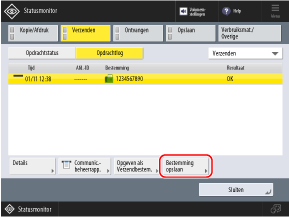
4
Druk op [Adresboek] en ga verder met stap 6.
Als het scherm verschijnt om de pincode in te geven, voert u de pincode in die is ingesteld voor het adresboek en drukt u op [OK].
3
Druk op [Registreer bestemmingen].
Als u een bestemming registreert vanuit het scherm Adresboek, is deze stap niet nodig. Ga naar stap 4.
Als het scherm verschijnt om de pincode in te geven, voert u de pincode in die is ingesteld voor het adresboek en drukt u op [OK].
Druk op [Nieuwe best. registreren].
5
Selecteer het type bestemming.
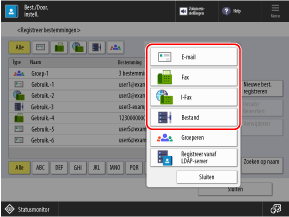
Wanneer u locaties voor bestandsopslag registreert (gedeelde map, bestandsserver of Geavanceerde ruimte), selecteert u [Bestand].
Wanneer u groepsbestemmingen registreert, ziet u het volgende:
Bestemmingen registreren met behulp van gebruikersinformatie van een LDAP-server 

1
Druk op [Registreer vanaf LDAP-server].
Het zoeken start standaard automatisch volgens de geregistreerde voorwaarden.
Als het verificatiescherm verschijnt, voert u de gebruikersnaam en het wachtwoord in van de machine die zijn geregistreerd op de LDAP-server en drukt u op [OK].
2
Zoek naar gebruikers op voorwaarden of naam indien nodig.
Als u bestemmingen opslaat door gebruikers te selecteren die momenteel in de lijst worden weergegeven, is deze stap niet nodig. Ga verder naar stap 3.
Als er meerdere LDAP-servers zijn geregistreerd, selecteert u in het vervolgkeuzemenu in welke LDAP-server u wilt zoeken en zoekt u naar de gebruikers.
Zoeken op condities
Druk op [Zoek op condities], geef de zoekcondities op en druk op [Start zoeken].
Voorbeeld van het aangeven van zoekcondities: Wanneer u zoekt naar gebruikers met een e-mailadres dat het woord "voorbeeld" bevat
Selecteer in het vervolgkeuzemenu met zoekcondities [E-mail] en [Bevat]. Druk op [Instellen], voer "voorbeeld" in en druk op [OK].
Selecteer in het vervolgkeuzemenu met zoekcondities [E-mail] en [Bevat]. Druk op [Instellen], voer "voorbeeld" in en druk op [OK].
U kunt op [Zoekconditie toevoegen] drukken en meerdere (maximaal vier) zoekcondities opgeven.
Om naar gebruikers te zoeken die voldoen aan sommige gespecificeerde condities, selecteert u [of].
Om naar gebruikers te zoeken die voldoen aan alle gespecificeerde condities, selecteert u [en].
Om naar gebruikers te zoeken die voldoen aan sommige gespecificeerde condities, selecteert u [of].
Om naar gebruikers te zoeken die voldoen aan alle gespecificeerde condities, selecteert u [en].
U kunt ook attributen toevoegen voor het gezochte doel. [LDAP-zoekattribuut opslaan/bewerken]
Zoeken op naam
Druk op [Zoeken op naam], voer de naam in waarnaar u wilt zoeken en druk op [OK].
Standaard is het attribuut "cn" ingesteld als doel en de zoekopdracht vindt namen die beginnen met de zoekstring. [Instellingen zoeken op naam bij gebruik LDAP-server]
Standaard is het attribuut "cn" ingesteld als doel en de zoekopdracht vindt namen die beginnen met de zoekstring. [Instellingen zoeken op naam bij gebruik LDAP-server]
Als de zoekopdracht geen gebruikers kan vinden
Als de zoekopdracht geen gebruikers kan vinden hoewel de informatie (gebruikersnaam en wachtwoord) voor de verificatie van de LDAP-server correct is, controleert u de tijd die is ingesteld voor de LDAP-server en de machine. Het zoeken kan niet worden uitgevoerd als de tijdsinstelling van de LDAP-server vijf minuten of meer verschilt van de tijdsinstelling van de machine.
U kunt niet tegelijkertijd zoeken via het bedieningspaneel en de Remote UI (UI op afstand).
3
Schakel de selectievakjes in van de gebruikers die u wilt registreren in het adresboek.
U kunt selectievakjes inschakelen voor meerdere gebruikers (maximaal 256 gebruikers) en ze samen registreren. Om de selectievakjes voor alle weergegeven gebruikers in te schakelen, drukt u op [Alle (Max. 256)].
Om een e-mailadres als I-faxbestemming te registreren, drukt u op de knop [Registreer e-mailadres as I-fax] zodat de knop wordt geselecteerd.
4
Druk op [Volgende].
De naam, het e-mailadres en het faxnummer worden opgehaald.
Als u in stap 3 selectievakjes voor meerdere gebruikers hebt geselecteerd
Selecteer de adreslijst waarin u de bestemmingen wilt registreren. Adreslijsttypes
Als bestemmingen worden beheerd met toegangsnummers, voert u het toegangsnummer in om de te registreren bestemmingen weer te geven.
Druk op [OK] om de bestemmingen te registreren in het adresboek.
Als bestemmingen worden beheerd met toegangsnummers, voert u het toegangsnummer in om de te registreren bestemmingen weer te geven.
Druk op [OK] om de bestemmingen te registreren in het adresboek.
Als u meerdere bestemmingen samen registreert, kunt u de overige stappen overslaan.
Configureer andere informatie dan de naam, het e-mailadres en het faxnummer door de bestemming te bewerken die in het adresboek is geregistreerd. Bestemmingen in het adresboek (Bedieningspaneel) bewerken en verwijderen
Voer de naam van de bestemming in.
U kunt een bestemming opslaan zonder een naam in te voeren. Als u echter een naam opgeeft, kunt u de bestemming zoeken op de beginletter of de naam wanneer u bestemmingen opgeeft.
1
Druk op [Naam].
2
Voer de naam in en druk op [OK].
7
Selecteer de adreslijst waarin u de bestemming wilt opslaan. Adreslijsttypes
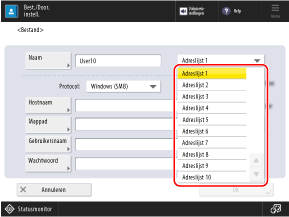
* De items die op het scherm verschijnen, zijn afhankelijk van het model en de opties.
8
Stel de informatie voor de bestemming in volgens het type bestemming.
9
Druk op [OK].
De bestemming is geregistreerd in het adresboek.
Als bestemmingen worden beheerd met toegangsnummers, drukt u op [Volgende], voert u het toegangsnummer in om de op te slagen bestemming weer te geven en drukt u op [OK].
Bestemmingen op een snelkiestoets opslaan
Vereiste voorbereidingen
Als u een LDAP-server gebruikt, registreert u de LDAP-serverinformatie op de machine. LDAP-servers registreren
1
Druk op het scherm [Home] van het bedieningspaneel op [Best./Door. instell.]. Scherm [Home]
U kunt ook bestemmingen registreren voor snelkiestoetsen vanuit het scan- (Scannen en verzenden) of faxscherm.
Om een bestemming te registreren vanuit het scanscherm, drukt u op [Sneltoets]  [Registreren].
[Registreren].
 [Registreren].
[Registreren].Om een bestemming te registreren vanuit het faxscherm, drukt u op [ ].
].
 ].
].Bestemmingen registreren met behulp van het opdrachtlogboek 

1
Druk op het scherm [Home] van het bedieningspaneel of op een andere locatie op [ Statusmonitor]. Scherm [Home]
Statusmonitor]. Scherm [Home]
 Statusmonitor]. Scherm [Home]
Statusmonitor]. Scherm [Home]Het scherm [Statusmonitor] wordt weergegeven.
2
Druk op [Verzenden]  [Opdrachtlog].
[Opdrachtlog].
 [Opdrachtlog].
[Opdrachtlog].3
Selecteer de bestemming die u wilt registreren voor de snelkiestoets en druk op [Registreer bestemmingen].
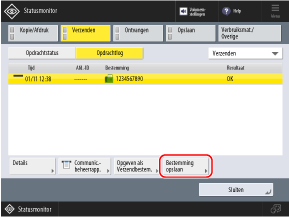
4
Druk op [Sneltoets].
Als het scherm verschijnt om de pincode in te geven, voert u de pincode in die is ingesteld voor het adresboek en drukt u op [OK].
5
Selecteer de snelkiestoets waarop u de bestemming wilt registreren.
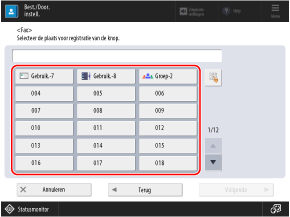
Driecijferige getallen (001 tot 200) worden aan snelkiestoetsen toegewezen. U kunt ook drukken op [ ] en een driecijferig getal invoeren om een knop te selecteren.
] en een driecijferig getal invoeren om een knop te selecteren.
 ] en een driecijferig getal invoeren om een knop te selecteren.
] en een driecijferig getal invoeren om een knop te selecteren.Als u een knop selecteert met een bestemming die al is geregistreerd, wordt de geregistreerde informatie overschreven.
6
Druk op [Volgende] en ga verder met stap 5.
2
Druk op [Snelkiestoets opsl.].
Als u een bestemming registreert vanuit het scan- of faxscherm, hoeft u deze stap niet uit te voeren. Ga naar stap 3.
Als het scherm verschijnt om de pincode in te geven, voert u de pincode in die is ingesteld voor het adresboek en drukt u op [OK].
Selecteer de knop waarop u de bestemming wilt registreren en druk op [Reg./Bewerk.].
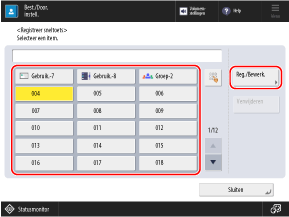
Driecijferige getallen (001 tot 200) worden aan snelkiestoetsen toegewezen. U kunt ook drukken op [ ] en een driecijferig getal invoeren om een knop te selecteren.
] en een driecijferig getal invoeren om een knop te selecteren.
 ] en een driecijferig getal invoeren om een knop te selecteren.
] en een driecijferig getal invoeren om een knop te selecteren.Wanneer u een knop selecteert met een bestemming die al is geregistreerd, wordt de geregistreerde informatie overschreven.
4
Selecteer het type bestemming.
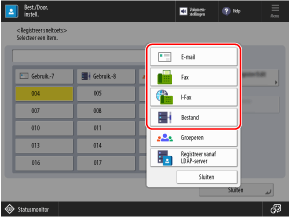
Wanneer u locaties voor bestandsopslag registreert (gedeelde map, bestandsserver of Geavanceerde ruimte), selecteert u [Bestand].
Wanneer u groepsbestemmingen registreert, ziet u het volgende:
Bestemmingen registreren met behulp van gebruikersinformatie van een LDAP-server 

1
Druk op [Registreer vanaf LDAP-server].
Het zoeken start standaard automatisch volgens de geregistreerde voorwaarden.
Als het verificatiescherm verschijnt, voert u de gebruikersnaam en het wachtwoord in van de machine die zijn geregistreerd op de LDAP-server en drukt u op [OK].
2
Zoek naar gebruikers op voorwaarden of naam indien nodig.
Als u bestemmingen opslaat door gebruikers te selecteren die momenteel in de lijst worden weergegeven, is deze stap niet nodig. Ga verder naar stap 3.
Als er meerdere LDAP-servers zijn geregistreerd, selecteert u in het vervolgkeuzemenu in welke LDAP-server u wilt zoeken en zoekt u naar de gebruikers.
Zoeken op condities
Druk op [Zoek op condities], geef de zoekcondities op en druk op [Start zoeken].
Voorbeeld van het aangeven van zoekcondities: Wanneer u zoekt naar gebruikers met een e-mailadres dat het woord "voorbeeld" bevat
Selecteer in het vervolgkeuzemenu met zoekcondities [E-mail] en [Bevat]. Druk op [Instellen], voer "voorbeeld" in en druk op [OK].
Selecteer in het vervolgkeuzemenu met zoekcondities [E-mail] en [Bevat]. Druk op [Instellen], voer "voorbeeld" in en druk op [OK].
U kunt op [Zoekconditie toevoegen] drukken en meerdere (maximaal vier) zoekcondities opgeven.
Om naar gebruikers te zoeken die voldoen aan sommige gespecificeerde condities, selecteert u [of].
Om naar gebruikers te zoeken die voldoen aan alle gespecificeerde condities, selecteert u [en].
Om naar gebruikers te zoeken die voldoen aan sommige gespecificeerde condities, selecteert u [of].
Om naar gebruikers te zoeken die voldoen aan alle gespecificeerde condities, selecteert u [en].
U kunt ook attributen toevoegen voor het gezochte doel. [LDAP-zoekattribuut opslaan/bewerken]
Zoeken op naam
Druk op [Zoeken op naam], voer de naam in waarnaar u wilt zoeken en druk op [OK].
Standaard is het attribuut "cn" ingesteld als doel en de zoekopdracht vindt namen die beginnen met de zoekstring. [Instellingen zoeken op naam bij gebruik LDAP-server]
Standaard is het attribuut "cn" ingesteld als doel en de zoekopdracht vindt namen die beginnen met de zoekstring. [Instellingen zoeken op naam bij gebruik LDAP-server]
Als de zoekopdracht geen gebruikers kan vinden
Als de zoekopdracht geen gebruikers kan vinden hoewel de informatie (gebruikersnaam en wachtwoord) voor de verificatie van de LDAP-server correct is, controleert u de tijd die is ingesteld voor de LDAP-server en de machine. Het zoeken kan niet worden uitgevoerd als de tijdsinstelling van de LDAP-server vijf minuten of meer verschilt van de tijdsinstelling van de machine.
U kunt niet tegelijkertijd zoeken via het bedieningspaneel en de Remote UI (UI op afstand).
3
Schakel het selectievakje in van de gebruiker die u wilt registreren voor de snelkiestoets.
Om een e-mailadres als I-faxbestemming te registreren, drukt u op de knop [Registreer e-mailadres as I-fax] zodat de knop wordt geselecteerd.
4
Druk op [Volgende].
De naam, het e-mailadres en het faxnummer worden opgehaald.
Voer de naam van de bestemming in.
U kunt een bestemming opslaan zonder een naam in te voeren. Als u echter een naam invoert, kunt u de bestemming zoeken aan de hand van de beginletter of naam wanneer u bestemmingen opgeeft vanuit het adresboek.
* Bestemmingen die onder snelkiestoetsen zijn geregistreerd, worden ook geregistreerd en weergegeven in het adresboek (adreslijst met een druk op de knop) en u kunt deze selecteren wanneer u bestemmingen opgeeft in het adresboek.
1
Druk op [Naam].
2
Voer de naam in en druk op [OK].
6
Voer de naam van de knop in.
U kunt een knop registreren zonder een naam in te voeren. Als u echter een naam invoert, wordt deze op de snelkiestoets weergegeven.
1
Druk op [Sneltoetsnaam].
2
Voer de naam in en druk op [OK].
7
Stel de informatie voor de bestemming in volgens het type bestemming.
8
Druk op [OK].
De bestemming is onder een snelkiestoets opgeslagen.